Denne artikkelen handler om hvordan sende ut korrespondanse via SvarUt integrasjonen i Documaster
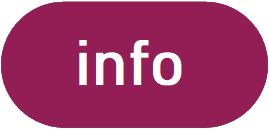 |
Denne fremgangsmåten gjelder kun når installasjonen har en etablert SvarUt løsning |
Steg 1:
Følgende kriterier må være på plass for at dokumentet kan sendes via SvarUt:
- Mottakers organisasjonsnummer eller fødsels- og personnummer må være lagt inn på korrespondansepart
- Mottakers postadresse (adresse, postnummer og sted)
- Dokumentet må være ferdigstilt og i pdfA-format*
-
Merk at om det er flere dokumenter i forsendelsen må alle dokumentene være ferdigstilte før status settes til Klar for ekspedering, ellers kan man risikere at arbeidsflyten kjører og kun de ferdigstilte sendes ut
-
- Status settes i Klar for Ekspedering (se nederst i artikkelen for hvordan)
* Utføres av en arbeidsflyt kalt RMS Polling koblet til deres arkiv-installasjon, som kjører når dokumenter settes i status F.
 |
Ferdigstilling (F) kan både gjøres i saksmappen, og via Dokumenter fanen (se eksempel nedenfor). |
Steg 2:
Jevnlig kontroller at utsendelse av dokumentene er vellykket.
- Status E = Ekspedert
- Status EF = Ekspedisjon mislyktes (failed)
- Status KE betyr at dokumentet er klart for ekspedering, men er ikke sendt ennå. Årsak kan være at pdfA ikke er tilgjengelig ennå, eller at fødsels- og personnummer eller organisasjonsnummer mangler
 |
For å få overblikk benytt Registreringer-fanen. På Status velger du Ekspedert og/eller Ekspedisjon mislyktes og/eller Klar til ekspedering, og trykk Filtrer, så får du opp det du trenger å se: |
|
|
For å sette status Klar for Ekspedering
Stå på journalposten som skal ekspederes, og trykk på knappen med tre prikker. Velg Endre:

På status, endre til Klar til Ekspedering, og trykk deretter Oppdater:

Ferdigstille dokument fra Dokumenter-fanen
- Gå til Dokumenter-fanen, filtrer på dokumenter som er under redigering (om det er mange dokumenter der kan det være hjelpsomt)
- Endre status på dokumentet ved å trykke på nedtrekksmenyen:


